Kuinka asentaa etäkäyttö tietokoneeseen kolme yksinkertaista tapaa

- 3936
- 485
- Tony Swaniawski
Sisältö
- AeroAdmin
- Windows -etätyöpöytä
- Tiimin katsaus
- Kuinka käyttää
- Amyyn järjestelmänvalvoja
Olisi hienoa istua yhdessä tietokoneessa avataksesi tiedostoja toisella, kuunnella musiikkia kolmannessa, keskustella Skypen ystävien kanssa neljännessä ja tulostaa asiakirjat viidennessä. Joku sanoo: "Tämä on fantastista". Ja vastaan: "Ei, todellisuus!"Kaukosäätöön, joka sijaitsee kaukana sinusta, vain omistajan ja Internet -käyttöoikeuden luvan luomiseksi tietokoneelle.

Etäyhteyksiä käytetään erittäin laajasti - yrityksen tietokonepuiston hallinnointiin, käyttäjien auttamiseksi, tiedostojen käyttämiseen, kun sinun on työskenneltävä eri koneissa. Ja se on erittäin kätevä. Tänään puhun tavoista hallita kaukaisen tietokoneen pöytätaulukkoa käyttöjärjestelmän ja kolmen kolmannen osapuolen ohjelman avulla.
AeroAdmin
AeroAdmin - erittäin helppo käyttää etäkäyttöohjelmaa, ilmaiseksi paitsi henkilökohtaiseen, myös kaupalliseen käyttöön. Se toimii ilman asennusta, ts. Se voidaan avata flash -asemista ja muista kannettavista asemista. Yhteensopiva Windows-, Linux- ja Mac OS X -käyttöjärjestelmien kanssa.
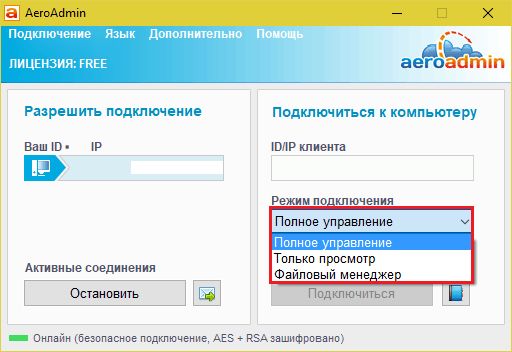
Ohjelma tukee 2 menetelmää viestinnän luomiseksi- IP-osoitteen ja ID-9-numeroisen henkilökohtaisen tunnisteen avulla, samoin kuin 3 yhteystilaa:
- Etäkoneen täydellinen hallinta.
- Vain työpöydän katselu.
- Vain tiedostonhallinta - tiedostonsiirto.
AeroAdmin toteutti useita ainutlaatuisia toimintoja. Yksi niistä on postikeskustelu, joka alkaa toimia ennen yhteyden asentamista. Se on suunniteltu vaihtamaan sähköpostiviestejä PC -käyttäjän ja etäoperaattorin välillä, esimerkiksi pyyntö yhdistää ja auttaa ratkaisemaan ongelman.
Chat -ikkuna avataan painamalla painiketta kirjekuoren kuvakkeella (vieressä "Lopettaa").
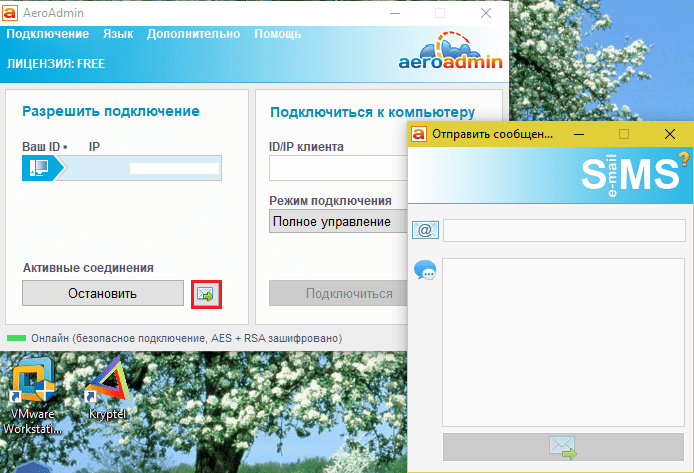
Toinen ainutlaatuinen toiminto on useita pääsyoikeuksia, jotka voidaan määrittää jokaiselle etäkäyttäjälle:
- Vain katselu.
- Näppäimistön hallinta ja hiiri.
- Tiedostonsiirto.
- Vaihtopuskurien synkronointi.
- Mahdollisuus muokata oikeuksia vain tietokoneen järjestelmänvalvojan toimesta.
Oikeusasetusten osa avataan valikon kautta "Yhteys".
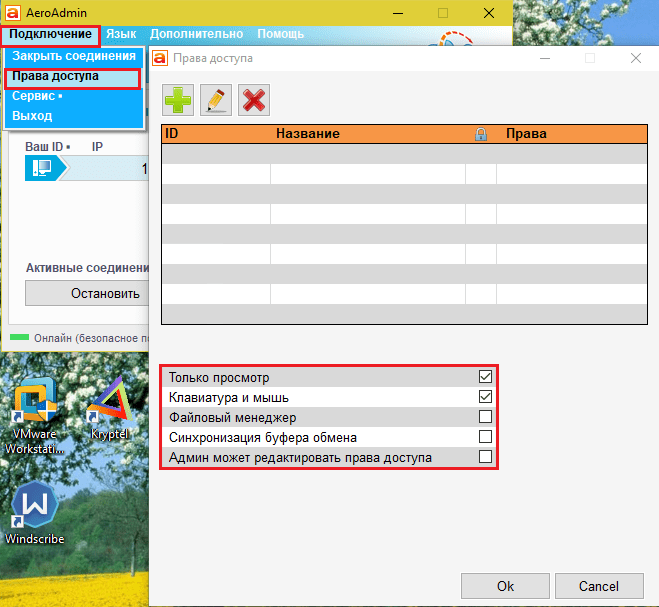
Valitettavasti AeroAdminissa ei ole yhteyskirja. Mutta se on saatavana ilmaisena versiona+. Saadaksesi sen napsauttamalla vieressä olevaa painiketta "Kytkeä"Ja hyväksyt lisenssin ilmaisen aktivoinnin.
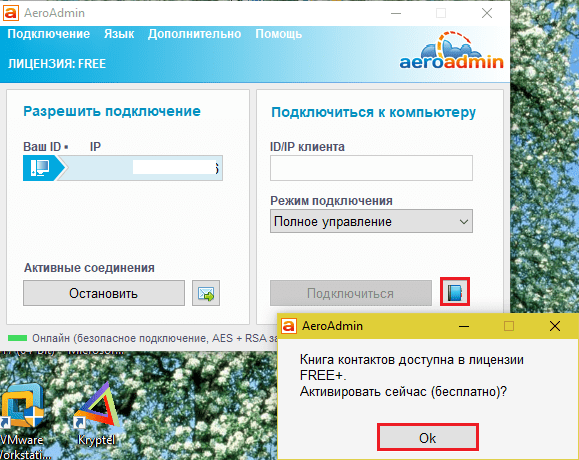
Sen vastaanottamisen ehdot ovat hyvin yksinkertaisia - laita kuten ohjelmaan Facebookissa ja lähetä kehittäjille linkki profiiliin. Vahvistuksen jälkeen vastaava osoitekirja tulee saataville kopiossa AeroAadmin.
Windows -etätyöpöytä
Sovellus "Etätyöpöytä"(Etätyöpöytä) ei vaadi asennusta - se on alun perin läsnä kaikissa Windows -versioissa, alkaen XP: stä. Voit muodostaa sen toiseen tietokoneeseen, tarvitset:
- Joten molemmilla autoilla on Internet -yhteys tai he ovat yhdessä paikallisessa verkossa.
- Etätietokoneella etäisyysliitännät.
- Pidä etäkoneessa tili salasanasuojauksella.
Etäkäytön resoluutio sisältyy sovellukseen "Järjestelmä"(On kätevää suorittaa se kontekstuaalisesta käynnistysvalikosta) osiossa"Lisäjärjestelmän parametrit".
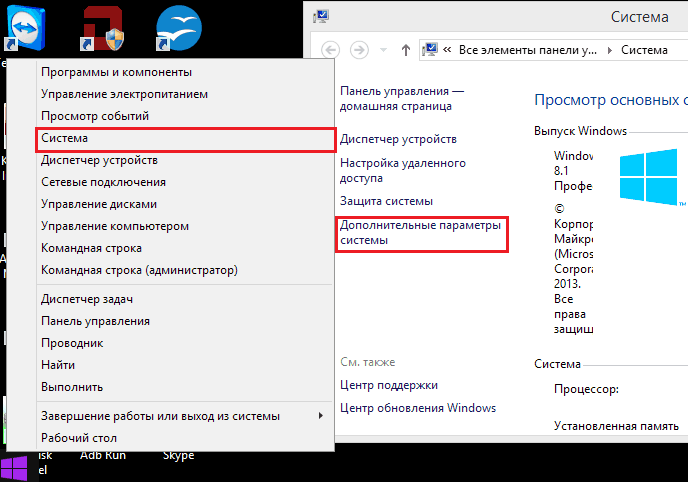
Lisäparametrien ikkunassa siirrymme välilehteen "Etäyhteys"Ja merkitsemme kuvakaappauksessa osoitetut kohdat. Näytän Windows 8: n esimerkissä.1. Muissa Windows -versioissa ikkunanäkymä on jonkin verran erilainen, mutta samanlaisia vaihtoehtoja on siellä.
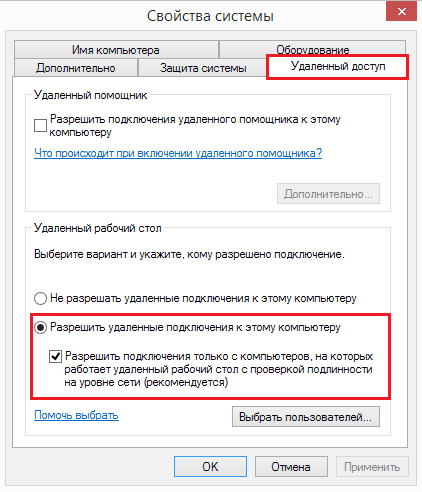
Jos sinä, kuten minäkin, aseta pääsy autolla Windows 8: n alla.1, luo "valkoinen luettelo" niistä, joilla on oikeus luoda yhteys siihen. Klikkaus "Valitse käyttäjät"Ja lisää tarvittavat nimet.
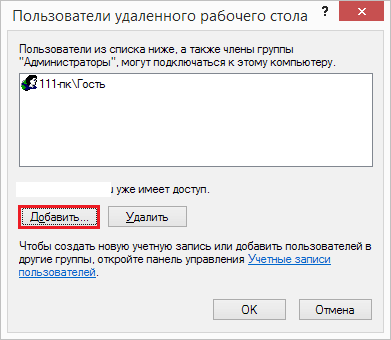
Tässä asetus on valmis.
Myöhemmät toimenpiteet suorittaa operaattorin auto.
- Nopeaa alkua "Etätyöpöytä"Paina Windows+R -näppäimiä ja aja kentälle"Avata"Joukkue MSTSC.

- Kirjoita sisäänkäynnin parametreihin sen tietokoneen nimi, johon muodostat (ilmoitettu samassa järjestelmän ominaisuuksien välilehdessä), samoin kuin käyttäjä - tiliisi siinä. Haluan muistuttaa, että tilillä tulisi olla salasana.
- Aloita istunnon napsauttamalla "Pistorasia".
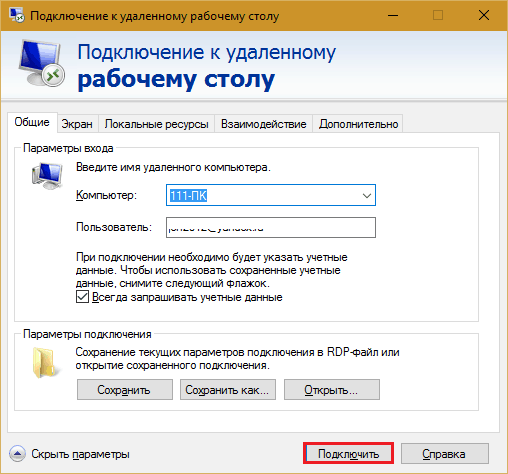
Mennään nyt vähän tämän ikkunan muiden osioiden läpi. Jos haluat, aseta välilehti "Seuloa"Etäisen PC: n työpöydän koko ja värisyvyys (mutta muista, että korkea resoluutio ja korkein värien aiheuttama laatu hidastavat yhteyttä).
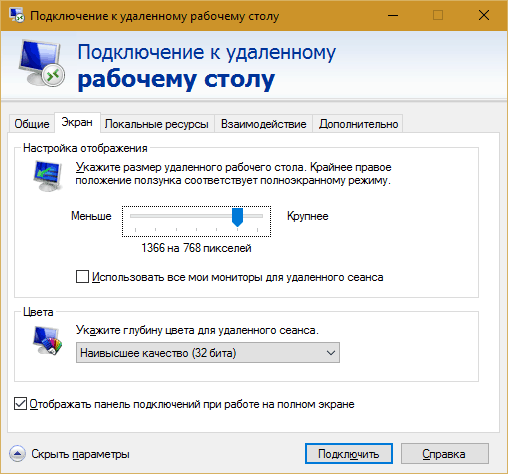
Asetettu tarvittaessa "Paikalliset resurssit" - Äänilähetys, Hot Key Control, Yleinen leikepöytä ja niin edelleen.
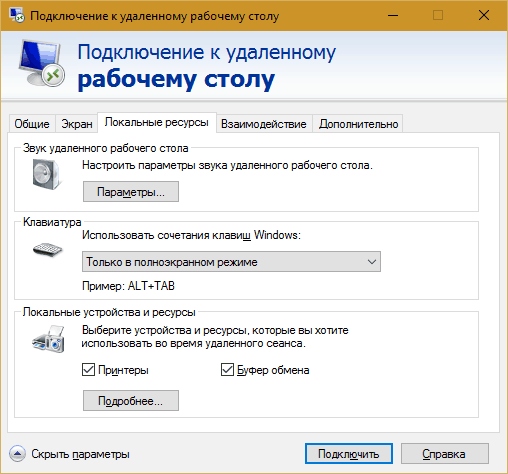
Luvussa "Vuorovaikutus"Aseta suorituskyvyn parametrit yhteyden nopeudesta riippuen. Täällä, yleensä mitään, mitään ei tarvitse muuttaa.
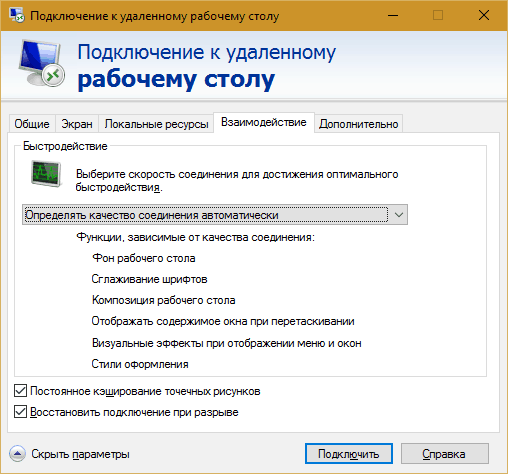
Välilehdessä "Lisäksi"Oletusarvoissa on optimaalisia suojausparametreja.
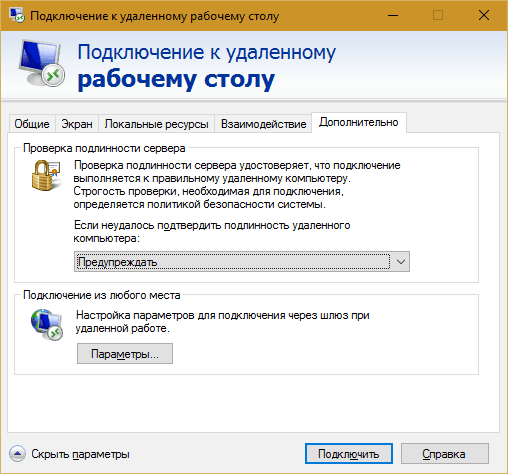
Joten napsautuksen jälkeen "Pistorasia"Ikkunan syöttämä salasana avautuu. Aja sitä ja napsauta OK.
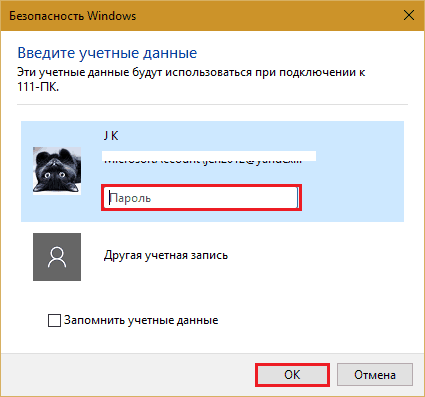
Uuden ikkunan etätietokonepöytä tapahtuu. Hallita sitä samoin kuin istut nyt.
Jos käyttäjä on kyseisen koneen takana, hänen työistunnon kytkemisen jälkeen valmistuu ja näytönsäästö näkyy näytöllä. Hän pystyy pääsemään järjestelmään uudelleen heti, kun suljet "etätyöpöydän".
Tiimin katsaus
Tiimin katsaus - Ehkä suosituin etäkäyttöohjelma, jossa on erilaisia käyttöjärjestelmiä, jotka on suunniteltu sekä kokeneille käyttäjille että melko uusia tulokkaita. Yksityisen voittoa tavoittelemattoman käytön kannalta se on ilmainen.
TeamViewer julkaistaan sekä asennus- että kannettavissa versioissa, mukaan lukien mobiililaitteiden vaihtoehdot. Kauko -ohjauksen lisäksi voit vaihtaa tiedostoja, kommunikoida chatissa ja Internet -puhelimitse yhdistää muut osallistujat istuntoon, muuttaa ohjausnäkökohtia, ottaa näyttöruudun kuvakaappauksia ja kuvakaappauksia ja paljon muuta.
Kuinka käyttää
Yhteyden asentaminen riittää tuntemaan kaksi asiaa:
- ID - Numeerinen tietokonetunniste ohjelmassa (määritetty kerran);
- Salasana (muutokset jokaisen yhteyden kanssa).
Kumppanin tulee ilmoittaa nämä tiedot - kaukaisen tietokoneen käyttäjä.
Pää TeamViewer -ikkuna on jaettu kahteen puolikkaaseen. Id ja salasanasi ovat vasemmalla, oikealla on kenttä henkilöllisyyskumppanin syöttämiseksi. Lähetä se ja paina sitä "Kytkeä".
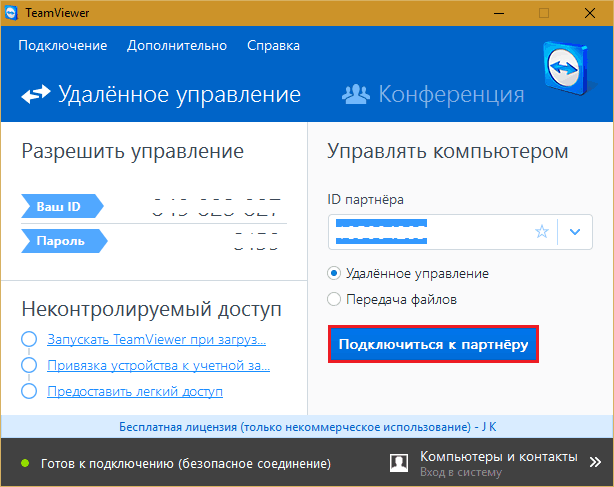
Kirjoita seuraavaan ikkunaan kumppanin salasana ja napsauta "Sisäänkäynti järjestelmään".
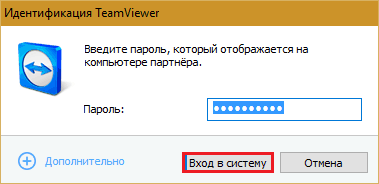
Ja sitten - nauti etäkoneen näytön pohdinnasta.
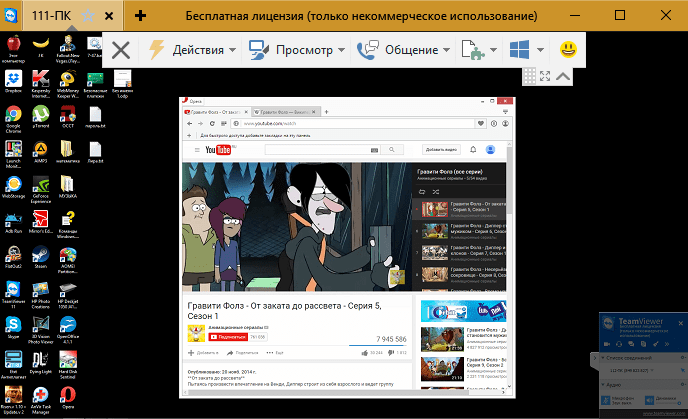
Muuten, ohjelma ei ole huono keinona vanhempien hallintaan.
Jos haluat hallita etäyhteyttä omalla tietokoneellaan, esimerkiksi kodista - työstä riittää nimittää pysyvä salasana TeamVieweriin. Mennään tämän valikkoon "Yhteys"Ja napsauta"Määritä hallitsematon käyttö".
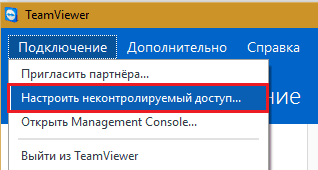
Asetetaan salasana ja napsauta "Jatkaa".
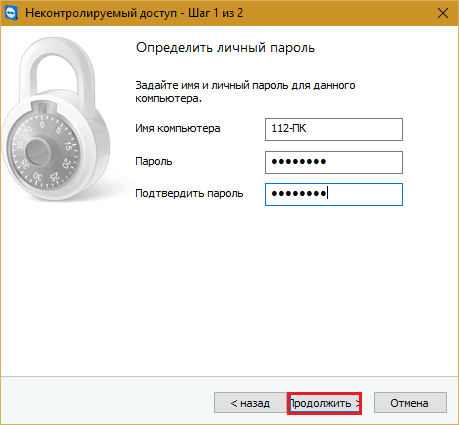
Kieltäydymme luomaan tiliä (haluttaessa voit luoda, mutta tätä varten sitä ei tarvita).
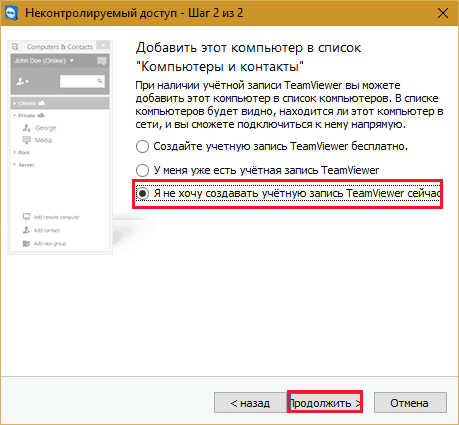
Ja suorita mestarin työ.
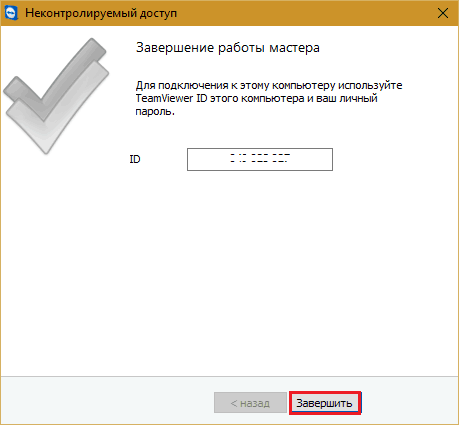
Käytä viimeisessä ikkunassa näkyvää henkilötunnusta ja juuri määritettyä salasanaa.
Amyyn järjestelmänvalvoja
Amyyn järjestelmänvalvoja - Vielä yksinkertaisempi pääsy etätyöpöydälle kuin TeamViewer. Ei vaadi asennusta, on ilmainen yksityiseen käyttöön ja on hyvin yksinkertainen työssä. Muodostaa yhteyden kumppaniin ID- tai IP -osoitteen mukaan (paikallisten verkkojen toinen vaihtoehto). Toimii vain Windows.
Ammyy Admin.
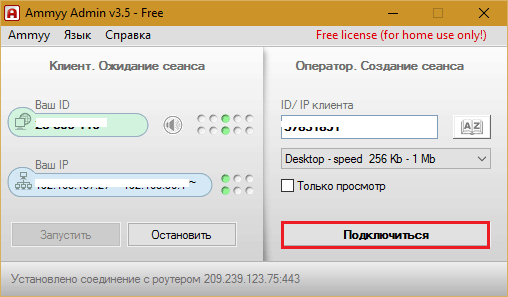
Salasanan sijasta tässä käytetään suostumusta yhteyteen. Kun painat painiketta "Kytkeä", kumppanin on napsautettava vastauksena"Sallia".

Ammyy -järjestelmänvalvojan kaukosäädin, toisin kuin TeamViewer, ei ole mittakaava, mutta päätoiminnot ovat hallinta, tiedostojen siirto ja äänikeskustelu, se sisältää. Ohjauspaneeli on esitetty alla olevassa kuvakaappauksessa.
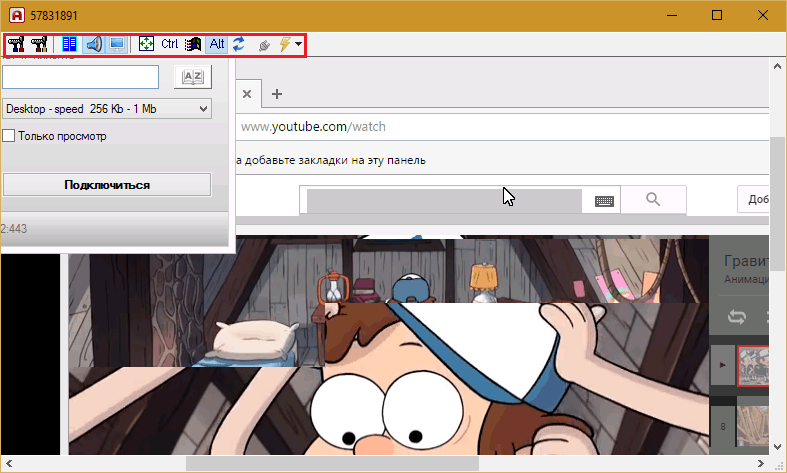
Varoitus- Tyylikäs Järjestelmänvalvoja ei todellakaan pidä virustentorjunta -autoista, vaikka siinä ei ole mitään haitallista. Jos virustentorjunta yrittää estää ohjelman, lisää se poikkeuksiin tai istunnon aikana, keskeytä suojaus.
***
Etä Windows, TeamViewer, Ammy, Admin ja muut vastaavat sovellukset suojaavat tietojasi ulkopuoliselta sieppaamiselta luotettavan salauksen avulla. Siksi heidän kanssaan työskentely on mukavaa, turvallista, etkä voi pelätä tiedon luottamuksellisuutta. Käyttää ja nauti!

